-
반응형
📋 목차
UX/UI 디자인은 단순히 ‘예쁘게 만드는 일’이 아니에요. 사용자의 경험을 설계하고, 그 경험이 시각적으로 잘 전달되도록 구성하는 일이죠. 오늘날 디지털 시대에서 이 분야는 웹사이트, 앱, 기기 인터페이스를 만들기 위해 없어서는 안 될 영역이에요.
특히 요즘은 UX/UI 디자인에 대한 수요가 크게 증가하면서 많은 사람들이 새롭게 배우고 싶어하는 분야가 되었어요. 디자인 전공자뿐만 아니라 비전공자들도 충분히 접근할 수 있고, 실무에서 바로 활용할 수 있는 능력으로 연결되기 때문에 인기가 높죠.
🧠 UX/UI 디자인의 개념과 등장 배경
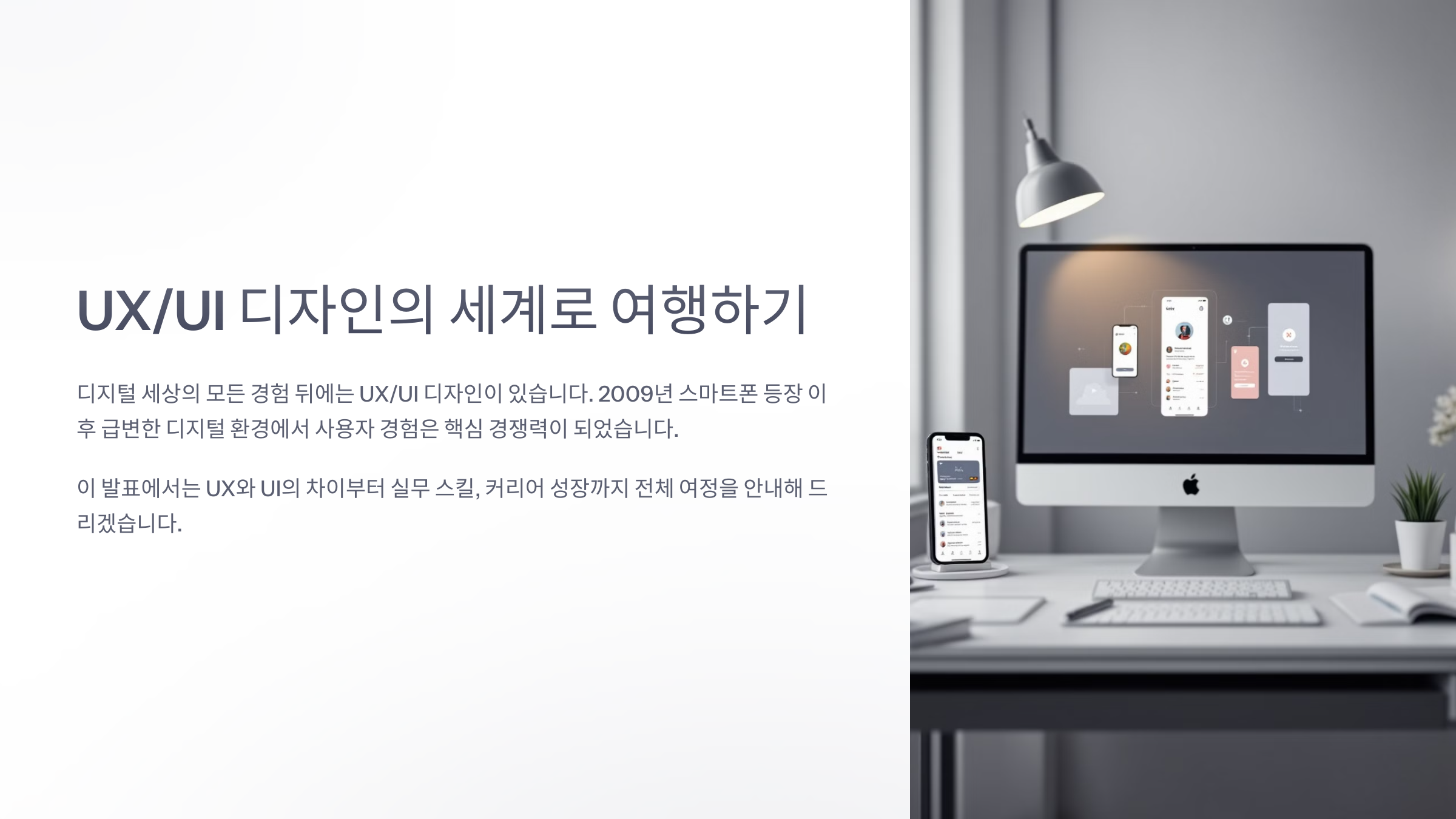
UX(User Experience)와 UI(User Interface)는 서로 밀접하게 연결되어 있지만 각자 다른 개념이에요. UX는 사용자가 제품이나 서비스를 사용할 때 느끼는 모든 경험을 의미하고, UI는 그 경험을 구성하는 시각적 요소와 인터랙션을 말하죠. 쉽게 말하면 UX는 감정과 흐름, UI는 눈에 보이는 화면 구성과 버튼 디자인이에요.
UX 디자인이라는 용어는 1990년대 중반 애플의 전설적인 디자이너 돈 노먼(Don Norman)이 처음 사용했어요. 그는 제품을 설계할 때 기능성뿐 아니라 사용자가 느끼는 감정까지 고려해야 한다고 주장했죠. 이후 UX 디자인은 디지털 기기의 발달과 함께 빠르게 확산되었어요.
UI 디자인은 그보다 조금 더 오래된 개념으로, 초기 컴퓨터 인터페이스를 시각적으로 구성하기 위해 등장했어요. 흑백의 텍스트 기반 시스템에서부터 점점 발전해 아이콘, 버튼, 드래그 앤 드롭 등의 요소가 포함된 현대적 UI로 진화했답니다.
요즘은 모바일 앱과 웹사이트가 대중화되면서 UX/UI 디자인의 중요성이 더욱 강조되고 있어요. 사용자 친화적인 인터페이스 없이는 제품이나 서비스의 성공이 어렵기 때문에, 기획 단계에서부터 UX/UI가 적극적으로 개입되는 구조가 일반화되었죠.
내가 생각했을 때 UX/UI 디자인이 특별한 이유는 바로 ‘사람을 중심에 두는 디자인’이라는 점이에요. 디자이너가 단순히 미적 요소만 고려하는 게 아니라, 사용자의 입장에서 어떤 행동을 유도할지 고민해야 한다는 점이 참 매력적이에요.
UX는 정보 구조, 사용자 흐름, 기능성과 같은 부분을 주로 다루고, UI는 색상, 아이콘, 타이포그래피 등의 시각 요소를 다뤄요. 둘은 함께 일하면서 제품의 완성도를 높이고 사용자 만족도를 결정짓는 중요한 역할을 해요.
UX/UI 디자인은 단지 디자인만이 아니라 심리학, 마케팅, 인지과학, 컴퓨터 공학 등 다양한 분야의 지식이 융합된 영역이에요. 그래서 다양한 백그라운드를 가진 사람들이 이 분야로 진입하고 있어요.
특히 코로나19 이후 비대면 서비스가 급증하면서 디지털 전환이 가속화되었고, 이에 따라 사용자 경험 설계의 중요성도 더 커졌어요. 잘 설계된 UX는 브랜드 충성도를 높이고, 실질적인 매출 상승에도 영향을 줄 수 있어요.
기업 입장에서는 UX/UI가 곧 경쟁력이에요. 좋은 디자인이 있는 곳에 더 많은 사용자가 모이기 마련이니까요. 스타트업부터 대기업까지, 이제는 UX/UI 없이 제품 개발을 논하기 어려워졌어요.
이렇게 UX/UI 디자인은 단순한 ‘디자인’이 아닌, 사용자 중심 사고(User-centered thinking)를 기반으로 하는 복합적인 영역으로 진화하고 있어요. 지금이야말로 배우기에 가장 좋은 시기라고 할 수 있죠! 🎯
🎨 UX와 UI의 주요 차이점 비교
항목 UX 디자인 UI 디자인 정의 사용자 경험 전체 설계 시각적 요소 및 인터페이스 설계 초점 사용성, 흐름, 논리 디자인, 배치, 색상 결과물 와이어프레임, 사용자 여정 목업, 프로토타입 도구 Miro, FlowMapp, Figma Figma, Sketch, Adobe XD UX와 UI는 각자의 역할이 뚜렷하지만 함께 어우러져야 비로소 완성도 높은 결과물이 나와요. 이제 UX/UI 디자인의 기본 개념을 알게 되었으니, 다음 단계로 넘어가볼까요? 😊
📐 UX/UI 디자인의 핵심 원칙

UX/UI 디자인에서 가장 중요한 건 ‘사용자 중심(User-Centered)’이에요. 이건 모든 원칙의 기본이자 출발점이라고 할 수 있어요. 디자이너는 본인의 취향보다 사용자 입장에서 생각하고 설계해야 하죠. 어떤 버튼이 눈에 잘 띄는지, 어떤 동선이 편한지 등을 끊임없이 고민하게 돼요.
두 번째는 ‘일관성(Consistency)’이에요. 웹사이트나 앱의 모든 요소가 통일된 디자인 언어와 흐름을 유지해야 사용자가 혼란스럽지 않아요. 버튼 위치나 색상, 폰트 크기 등이 갑자기 달라지면 사용자 경험이 단절되기 때문에 UX가 무너지게 돼요.
또 하나 중요한 건 ‘접근성(Accessibility)’이에요. 모든 사용자가 차별 없이 사용할 수 있는 디자인을 해야 해요. 색맹 사용자도 구분할 수 있도록 대비를 충분히 주거나, 키보드만으로도 사용이 가능하도록 해야 하죠. 요즘은 접근성을 고려하지 않으면 법적 문제로 이어지는 경우도 있어요.
‘피드백 제공(Feedback)’도 UX에서 필수 원칙 중 하나예요. 사용자가 버튼을 눌렀을 때 뭔가 변화가 있어야 해요. 클릭했는데 아무 반응이 없으면 사용자 입장에선 ‘고장났나?’ 생각하게 되죠. 로딩 중이라는 표시나 완료 알림 같은 건 기본이에요.
사용자의 행동 예측도 중요한 포인트예요. 이를 ‘예측 가능한 인터페이스(Predictability)’라고 해요. 예를 들어, 햄버거 버튼을 누르면 메뉴가 나올 거라고 생각하는 건 이미 학습된 패턴이기 때문이에요. 그런 기대를 저버리지 않는 것도 UX의 한 요소예요.
디자인에서 ‘심미성(Aesthetic)’도 무시할 수 없어요. 물론 예쁘기만 해선 안 되지만, 깔끔하고 정돈된 레이아웃은 사용자의 신뢰를 얻는 데 도움이 돼요. 특히 브랜드와 일관된 이미지 구축에는 심미성이 아주 중요한 역할을 해요.
‘단순화(Simplicity)’ 원칙도 빠질 수 없어요. 복잡한 기능도 사용자 입장에선 단순하게 느껴져야 해요. 화면 요소가 많을수록 사용자는 혼란을 느끼기 때문에, 필요한 것만 보여주고 나머지는 숨기거나 간소화하는 방식이 좋아요.
마지막으로 ‘사용자 테스트(User Testing)’를 반복해야 해요. 디자이너의 예상과 실제 사용자의 행동은 다른 경우가 많기 때문에, 테스트를 통해 문제점을 빠르게 발견하고 개선하는 것이 필수예요. 실제 사용자 반응이 최고의 디자인 지표가 되거든요.
이 모든 원칙은 따로 존재하는 것이 아니라 서로 얽혀 있어요. 사용자가 편리하게 느낀다면 그건 디자인이 조화를 이뤘다는 증거예요. 그래서 좋은 UX/UI는 ‘느껴지지 않는 디자인’이라고도 해요. 너무 자연스러워서 눈에 띄지 않거든요!
이제 UX/UI 디자인의 기본 원칙들을 알게 되었으니, 다음은 실제로 어떻게 디자인이 진행되는지, UX 프로세스를 살펴보는 단계로 넘어가 볼게요! 🚀
🧩 UX/UI 디자인 8대 원칙 정리표
원칙 설명 사용자 중심 사용자의 입장에서 설계 일관성 디자인 요소의 통일성 유지 접근성 모든 사용자가 이용 가능하도록 고려 피드백 작동 여부를 명확하게 알림 예측 가능성 사용자 기대에 맞는 행동 유도 심미성 정돈된 디자인으로 신뢰 형성 단순화 불필요한 요소 제거, 핵심만 강조 사용자 테스트 실제 피드백으로 개선 반복 디자인의 원칙은 이론이 아니라 실무에서 직접 적용될 때 가장 강력해요. 그러니까 이론만 공부하지 말고, 항상 실제 프로젝트나 예제를 함께 연습하면서 익히는 게 좋아요. 👍
🛠 UX 디자인 프로세스 이해하기

UX 디자인의 핵심은 단순한 시각 디자인이 아니라, 사용자 경험을 전반적으로 설계하는 일이에요. 그래서 UX 디자인은 철저한 ‘프로세스 중심’으로 움직여요. 아무리 좋은 아이디어라도 제대로 된 과정을 거치지 않으면 사용자에게 제대로 전달되지 않거든요.
일반적으로 UX 디자인은 5단계로 나뉘어요: ① 사용자 조사(Research), ② 정의(Define), ③ 아이디어 구상(Ideate), ④ 프로토타이핑(Prototype), ⑤ 테스트(Test). 이 과정을 반복하면서 점점 사용자에게 적합한 방향으로 디자인을 발전시켜 나가요.
첫 번째 단계인 사용자 조사는 ‘문제의 본질’을 파악하기 위한 단계예요. 이 단계에서 인터뷰, 설문조사, 경쟁사 분석 등을 통해 사용자가 어떤 문제를 겪고 있는지 파악하죠. 이게 없으면 나중에 겉도는 디자인이 되기 쉬워요.
두 번째는 ‘정의’ 단계인데요, 여기선 사용자 문제를 명확히 규정하고 ‘페르소나’를 설정해요. 페르소나는 서비스의 타겟 사용자 유형을 대표하는 가상의 인물을 말해요. 이걸 설정하면 디자인 방향성이 또렷해지기 시작해요.
세 번째는 아이디어 구상 단계! 여기서는 브레인스토밍이나 카드 소팅, 마인드맵 등을 통해 다양한 솔루션을 도출해요. 이때는 정답보다는 가능한 모든 아이디어를 끌어내는 게 목표예요. 창의적인 발상이 빛나는 순간이죠 ✨
네 번째는 프로토타입 제작이에요. 이 단계에서 와이어프레임이나 목업을 활용해서 실제처럼 보이게 만든 ‘가짜 제품’을 만드는데요, 이걸 기반으로 사용자 피드백을 받을 수 있어요. 빠르게 만들고 빠르게 실패해보는 게 핵심이에요.
마지막은 테스트 단계예요. 실제 사용자에게 프로토타입을 보여주고 피드백을 받아요. 이 피드백을 반영해 디자인을 다시 개선하는 과정을 반복하면, 점점 더 좋은 UX가 완성돼요. ‘완벽한 첫 번째 디자인’은 없어요. 반복이 생명이에요!
이 UX 프로세스는 단순히 순서대로 끝나는 게 아니라, 유연하게 왔다 갔다 할 수 있어요. 예를 들어, 테스트를 하다가 문제점을 발견하면 다시 아이디어 단계로 돌아갈 수 있어요. 그래서 이 과정을 ‘디자인 씽킹(Design Thinking)’이라 부르기도 해요.
디자인 씽킹은 실리콘밸리 기업들이 제품 개발 시 자주 사용하는 방법론이에요. 특히 IDEO와 같은 디자인 컨설팅 기업이나 구글, 애플 같은 회사들이 UX를 통해 혁신을 이뤄낸 대표적인 사례로 자주 언급돼요.
UX 프로세스를 이해하는 건 이론적으로도 중요하지만, 실제 프로젝트에서 직접 적용해보는 게 진짜 실력이에요. 예를 들어 간단한 웹사이트 리디자인 프로젝트를 진행해보면서 이 5단계를 실습하면 훨씬 빠르게 성장할 수 있어요.
📊 UX 디자인 프로세스 단계 요약표
단계 설명 사용 도구 Research 사용자 인터뷰, 시장 분석 Google Forms, Typeform Define 문제 정의, 페르소나 설정 Miro, Notion Ideate 아이디어 도출 FigJam, Lucidchart Prototype 와이어프레임 제작 Figma, Adobe XD Test 사용자 피드백 및 개선 Maze, UsabilityHub 이제 UX 디자인이 어떤 흐름으로 진행되는지 명확하게 알게 되었죠? 다음 섹션에서는 실제 눈에 보이는 화면을 어떻게 만드는지, UI 구성요소와 디자인 툴에 대해 이야기해볼게요! 🎨
🎨 UI 구성요소와 디자인 툴

UI(User Interface) 디자인은 사용자와 제품이 직접적으로 만나는 ‘화면’을 설계하는 과정이에요. 화면 속 버튼, 아이콘, 입력창, 메뉴 같은 요소들이 모두 UI 구성요소죠. 사용자가 실제로 클릭하고, 읽고, 반응하는 대상이기 때문에 디테일 하나하나가 매우 중요해요.
UI는 단지 예쁘게 꾸미는 작업이 아니라, 사용자가 혼란 없이 쉽게 조작할 수 있도록 돕는 ‘가이드 역할’을 해요. 이를 위해선 화면 내 구성요소들이 명확하게 정리되어 있어야 하고, 시각적 우선순위도 분명해야 해요.
대표적인 UI 구성요소는 크게 6가지로 나눌 수 있어요: ① 내비게이션(Navigation), ② 버튼(Button), ③ 입력창(Input Field), ④ 카드(Card), ⑤ 토글/스위치(Toggle), ⑥ 피드백 요소(Alert, Toast 등). 각각은 기능에 따라 형태와 위치가 달라져요.
예를 들어 버튼은 눈에 띄어야 하기 때문에 명확한 색상 대비와 그림자를 줘야 하고, 입력창은 사용자 오류를 최소화할 수 있도록 상태 변화(포커스, 오류 등)를 시각적으로 표현해줘야 해요. 사소한 것 같지만 전반적인 사용자 만족도에 큰 영향을 주죠.
그렇다면 이 UI 디자인은 어떤 툴을 사용해서 작업할까요? 요즘 가장 많이 쓰는 툴은 단연 **Figma**예요. 클라우드 기반이고 협업이 쉬워서 스타트업부터 대기업까지 널리 사용돼요. 디자인 파일을 실시간으로 공유하고 수정할 수 있어서 팀플에 최적이에요.
그 외에도 Adobe XD, Sketch, Framer 등이 대표적인 UI 툴이에요. Adobe XD는 애니메이션 기능이 좋고, Sketch는 맥 기반 사용자에게 최적화되어 있어요. Framer는 인터랙션과 코딩 기반 프로토타이핑에 강한 툴이랍니다.
UI 툴들은 단순히 디자인만 하는 게 아니라 ‘프로토타입 제작’, ‘디자인 시스템 구성’, ‘개발자와의 협업’까지 모두 지원해줘요. 특히 개발자에게 CSS 코드나 색상, 폰트 정보를 자동으로 넘겨주는 기능이 있어서 실무에서 필수죠!
이 툴들 중 하나만 마스터해도 실무에서 바로 활용할 수 있어요. 가장 추천하는 건 Figma인데요, 무료 버전도 충분히 강력하고 유튜브나 커뮤니티에 관련 강의도 많아서 초보자에게 접근성이 좋아요.
UI 디자인을 잘하려면 구성요소 하나하나에 대한 이해와 함께 실제 예제를 많이 따라해보는 게 좋아요. 유명한 앱이나 웹사이트를 따라 만들면서 어떤 구성요소가 어떤 목적으로 쓰였는지 분석해보면 눈에 띄게 실력이 늘어요!
🧱 대표적인 UI 구성요소 정리
구성요소 역할 디자인 팁 내비게이션 바 이동 흐름 가이드 고정 위치와 명확한 아이콘 버튼 행동 유도 컬러 대비, 클릭 시 효과 입력창 정보 입력 포커스 시 강조, 오류 알림 카드 콘텐츠 그룹화 그림자 및 여백 활용 토글/스위치 ON/OFF 설정 상태 변화 시 색상 차이 강조 UI 구성요소는 UX와 밀접하게 연계돼요. ‘이 버튼이 왜 여기에 있을까?’라는 질문을 계속 던지다 보면 자연스럽게 UX 사고도 함께 발전하게 된답니다. 다음은 실무에서 많이 사용하는 툴과 실전 스킬들에 대해 더 자세히 알아볼게요! ✨
💻 디자인 툴과 실무 스킬 배우기

UX/UI 디자이너가 되기 위해 가장 먼저 익혀야 할 건 ‘디자인 툴’이에요. 요즘은 코드 없이도 거의 모든 프로토타입을 만들 수 있을 만큼 툴이 발전했기 때문에, 적어도 하나 이상의 디자인 툴은 자유자재로 다룰 줄 알아야 해요.
실무에서 가장 널리 사용되는 툴은 Figma예요. Figma는 웹 기반 툴이라서 설치 없이 사용 가능하고, 팀원들과 실시간 협업이 가능해요. 게다가 무료 플랜도 아주 강력해서 입문자가 배우기에 완벽한 환경이에요. 구성 요소 재사용, 디자인 시스템 구축, 프로토타이핑까지 모두 지원해요.
그다음으로 많이 쓰이는 Adobe XD는 인터페이스가 심플하고 애니메이션 전환을 간단히 적용할 수 있어요. UI 흐름을 시뮬레이션하는 데 적합하죠. 특히 Adobe 제품군을 함께 사용하는 디자이너에겐 연결성이 뛰어난 게 큰 장점이에요.
Sketch는 맥 전용 툴로, 미니멀한 디자인과 다양한 플러그인을 지원해요. 단점은 팀 협업 기능이 Figma보다 떨어진다는 점이에요. 하지만 여전히 많은 프리랜서 디자이너나 에이전시에서 사용되고 있어요.
툴만 사용할 줄 안다고 해서 실무에서 바로 통할 수 있는 건 아니에요. 실전 스킬, 즉 ‘디자인 사고 방식’을 함께 배워야 해요. 예를 들어, 와이어프레임을 만들 때는 정보 구조와 사용자의 동선을 먼저 고민하고 시작해야 하고, 색상과 여백은 브랜드 아이덴티티와 일관성을 고려해 조율해야 해요.
실무에서는 디자이너 혼자 일하지 않아요. 기획자, 개발자, 마케터와 함께 협업하는 구조이기 때문에 커뮤니케이션 능력도 필수예요. 내가 만든 디자인을 어떻게 설명하고, 왜 이런 선택을 했는지를 논리적으로 이야기할 수 있어야 해요.
디자인 시스템도 중요한 실무 스킬 중 하나예요. 디자인 시스템이란 버튼, 색상, 폰트 등 모든 구성요소를 통일감 있게 관리하는 방법이에요. 대규모 서비스일수록 수백 개의 화면이 생기기 때문에 이걸 일일이 새로 만들 수는 없어요. 그래서 시스템이 필요하죠.
또한 ‘핸드오프’ 작업도 중요해요. 개발자에게 디자인을 넘길 때 Figma의 Inspect 기능을 통해 코드 정보를 전달하거나, Zeplin 같은 툴을 이용해서 디자인 가이드를 체계적으로 전달하는 능력도 실무에서 정말 많이 써요.
실무를 대비하려면 작은 프로젝트부터 시작해 보는 게 좋아요. 예를 들어, 자주 사용하는 앱을 리디자인하거나, 가상의 브랜드를 만들어서 UI/UX를 설계하는 것도 좋아요. 이런 프로젝트들은 포트폴리오에 넣기에도 훌륭하죠.
🛠 주요 UX/UI 디자인 툴 비교
툴 이름 특징 추천 대상 Figma 클라우드 기반, 실시간 협업 입문자, 협업 중심 팀 Adobe XD Adobe 제품과 호환성 높음 애니메이션 중심 디자이너 Sketch 맥 기반, 플러그인 다양 프리랜서 디자이너 Framer 코딩 기반 인터랙션 디자인 프로토타이핑 고급 사용자 툴을 잘 다루는 것도 중요하지만, 사용자 중심 사고와 팀 내 소통 능력을 함께 키운다면 진짜 실무형 디자이너로 성장할 수 있어요. 이제 다음은 ‘포트폴리오 제작과 커리어 팁’을 알려줄게요. 이거 진짜 꿀팁이에요! 🧡
📁 포트폴리오 제작과 커리어 팁

UX/UI 디자인을 배우고 나서 많은 사람들이 고민하는 부분이 바로 포트폴리오예요. “어떤 걸 넣어야 하지?”, “디자인만 보여주면 될까?” 이런 질문들 정말 많이 하죠. 사실 좋은 포트폴리오는 단순한 작품 모음이 아니라, ‘문제를 어떻게 해결했는가’에 대한 이야기예요.
포트폴리오는 기본적으로 ‘프로젝트 중심’으로 구성하는 게 좋아요. 한 프로젝트를 처음부터 끝까지 설명하면서, 조사, 정의, 아이디어, 프로토타입, 테스트 과정을 모두 담아야 해요. 이게 바로 실무에서 요구하는 UX 사고 방식이기 때문이에요.
가장 중요한 건 ‘왜 그렇게 디자인했는가’를 설명하는 능력이에요. 단순히 “이 버튼은 빨간색으로 했습니다”가 아니라 “사용자가 중요한 액션을 인식할 수 있도록 주목도를 높이기 위해 빨간색을 사용했습니다” 같은 식으로 말이죠. 의도와 논리를 담는 게 핵심이에요.
프로젝트는 실제 제품이 아니어도 괜찮아요. 리디자인 프로젝트, 가상의 브랜드 디자인, 개인 프로젝트 모두 좋아요. 중요한 건 ‘UX 프로세스를 충실히 따라갔는가’와 ‘사용자의 문제를 해결했는가’예요. 가상의 시나리오라도 충분히 설득력 있어요.
비전공자라도 UX/UI 디자이너로 전향할 수 있어요. 요즘은 코딩보다 디자인과 사고 방식이 더 중요하게 평가되기 때문에, 누구나 도전 가능해요. 대신 지속적인 학습과 실습은 필수예요. 프로젝트를 반복하면서 퀄리티를 높이는 게 제일 중요하죠.
구직을 위해선 LinkedIn, 브런치, 노션 포트폴리오 등 온라인에 포트폴리오를 공유하는 것도 중요해요. 피그마 링크로 인터랙션을 보여주는 것도 좋아요. 실제로 많은 디자이너들이 노션을 활용해 이력서와 포트폴리오를 함께 구성하곤 해요.
디자이너 채용 시 가장 많이 보는 건 ‘문제 해결 능력’이에요. 예쁜 디자인보다, ‘어떤 문제를 어떻게 해결했는가’를 더 중요하게 봐요. 그래서 설명을 잘 정리한 프로젝트가 훨씬 높은 평가를 받는답니다.
취업을 준비하면서 사이드 프로젝트나 해커톤 참여도 정말 큰 도움이 돼요. 협업 능력, 일정 관리, 실전 감각을 기를 수 있고, 실제 서비스 런칭 경험까지 있다면 포트폴리오의 무게감이 확 달라져요. 혼자보다 함께하는 경험을 꼭 추천해요!
국내 UX/UI 커뮤니티에도 참여해 보세요. 예: UX디자인클럽, 디자이너스오픈톡, 피그마한국 등에서 활동하면서 트렌드도 익히고, 멘토링도 받을 수 있어요. 사람들과 소통하면서 성장하는 게 디자이너로서 진짜 즐거운 일이기도 해요 😊
📌 UX/UI 포트폴리오 구성 체크리스트
구성 항목 포함 내용 Tip 프로젝트 개요 배경, 목적, 팀 구성 짧고 명확하게! 문제 정의 사용자 니즈, 페인포인트 리서치 자료 함께 첨부 프로세스 리서치 → 와이어프레임 → 테스트 단계별 흐름 이미지로 보여주기 디자인 결과물 최종 화면 디자인 피그마 링크 포함하면 최고! 피드백 & 개선 사용자 피드백 반영 내역 비포&애프터 비교로 보여주기 이제 정말 준비 끝! UX/UI 디자이너로의 여정은 시작이 반이에요. 실력도 중요하지만 ‘왜 이 일을 하고 싶은가’에 대한 마음이 있다면, 분명 좋은 기회가 찾아올 거예요. 💪
📚 FAQ

Q1. UX/UI 디자인은 비전공자도 시작할 수 있나요?
A1. 물론이에요! UX/UI는 전공보다 사고방식과 경험이 중요해요. 꾸준히 학습하고 포트폴리오만 잘 만들면 누구나 도전 가능해요.
Q2. UX/UI 디자이너는 코딩을 알아야 하나요?
A2. 필수는 아니지만 HTML/CSS 기초 정도는 알아두면 커뮤니케이션에 도움이 돼요. 디자이너가 직접 개발을 하진 않아요.
Q3. Figma 하나만 배워도 충분한가요?
A3. 네, 실무에선 Figma 하나로도 대부분의 디자인, 프로토타이핑, 협업이 가능해요. 다른 툴은 이후 필요할 때 익혀도 늦지 않아요.
Q4. UX와 UI 중에 어떤 걸 먼저 배워야 할까요?
A4. UX가 전체 구조와 흐름을 설계하는 작업이기 때문에 먼저 배우는 걸 추천해요. 그 위에 UI 디자인이 덧붙는 구조예요.
Q5. UX/UI 디자이너는 어떤 포지션으로 취업하나요?
A5. 주로 'UX 디자이너', 'UI 디자이너', '프로덕트 디자이너'라는 직함으로 취업해요. 회사 규모에 따라 역할이 나뉘기도 해요.
Q6. 포트폴리오에는 몇 개의 프로젝트가 적당할까요?
A6. 3~4개의 프로젝트가 적당해요. 많다고 무조건 좋은 게 아니라, 완성도 높은 사례 위주로 구성하는 게 더 좋아요.
Q7. UX/UI 트렌드는 어떻게 공부하나요?
A7. Dribbble, Behance, Muzli 같은 플랫폼을 통해 최신 트렌드를 쉽게 접할 수 있어요. 커뮤니티 참여도 큰 도움이 돼요.
Q8. 인터뷰에서 어떤 질문을 받나요?
A8. “이 문제를 왜 이렇게 해결했나요?”, “어떤 리서치를 했나요?”, “개발자와 어떻게 협업했나요?” 같은 실무 중심 질문이 많아요.
 반응형
반응형'생활 꿀TIP 정보' 카테고리의 다른 글
2025년 실손보험 보험료 인상, 얼마나 올랐을까? 소비자가 꼭 알아야 할 핵심 정보 총정리 (1) 2025.04.04 2025 퇴직연금 추천 증권사 가이드 (2) 2025.04.03 엔진오일 교환 주기 및 추천 완전 정리! (1) 2025.04.01 자동차 연비 높이는 습관 총정리 🚗 (0) 2025.04.01 블랙박스 주차모드 설정법 총정리 📹 (1) 2025.04.01
예쁜 쑤님 삶의 소통 공간
예쁜 쑤님 삶의 소통과 정보 공유의 공간입니다.
